Para usarem como servidor pessoal, será importante fazer a instalação num computador físico ou criar uma máquina virtual. Nesta primeira parte, vão saber como instalar o Ubuntu Server 20.04 e criar um RAID 1 com dois discos HDD. A instalação foi feita numa máquina virtual, mas o processo é igual num computador físico. Foram usadas as seguintes características:
- 1 processador com dois núcleos;
- 2 GB de memória RAM;
- 20 GB de armazenamento;
- 1,5 TB de disco HDD em RAID 1
1 – Até à data em que fizemos este guia, a versão 20.04 não tinha a opção do idioma em português, por isso escolham ‘Inglês’;
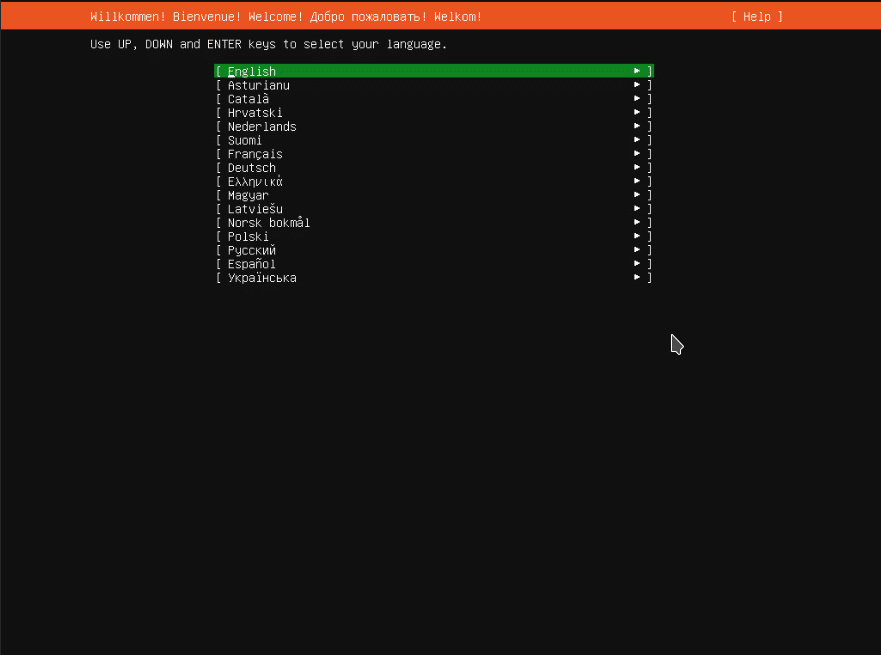
2 – Seleccionem a opção ‘Update to the new installer’;
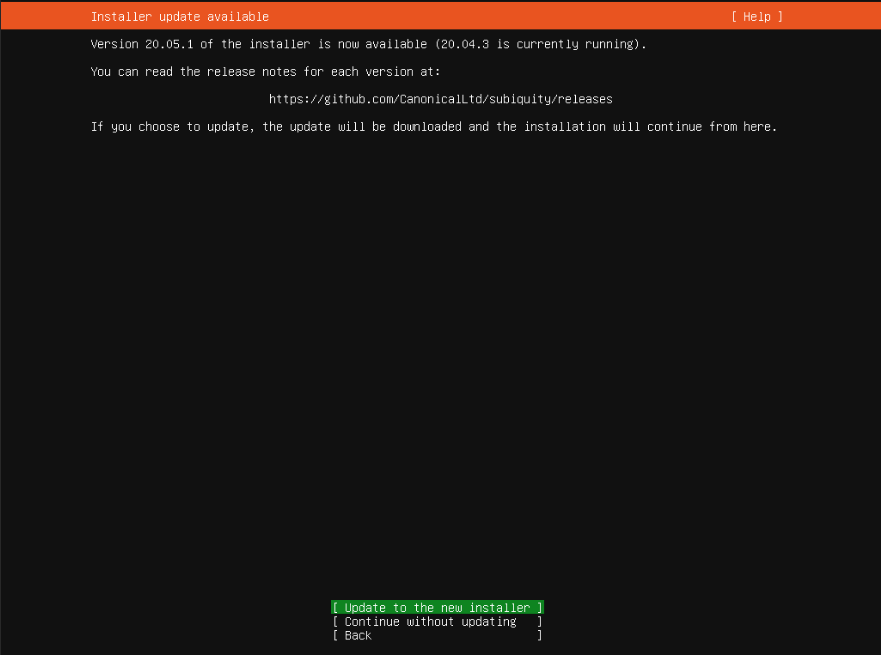
3 – Escolham o teclado em ‘Português de Portugal’;
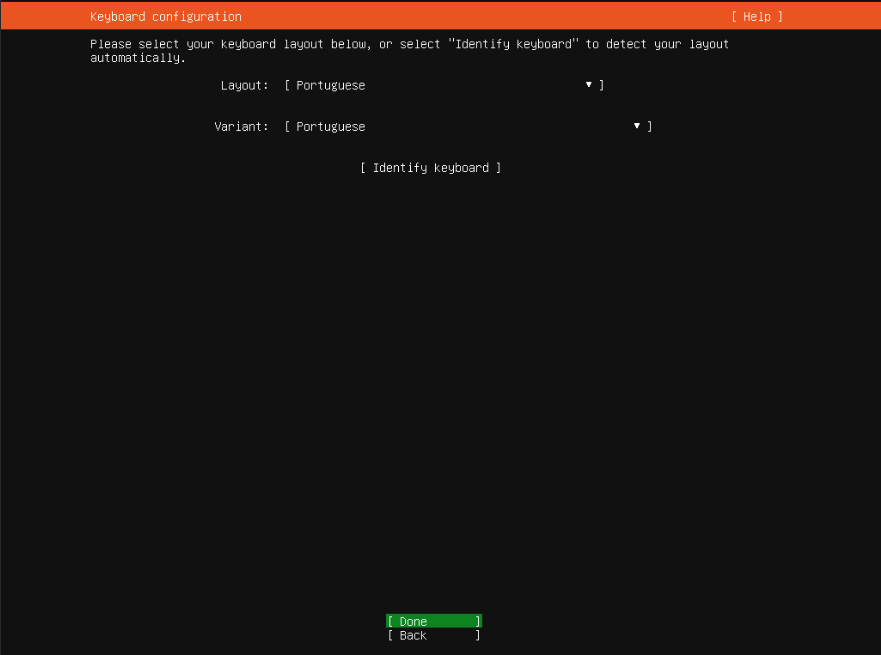
4 – Nas opções de ‘Rede’ coloquem tudo em automático – depois da instalação, colocaremos IP fixo.
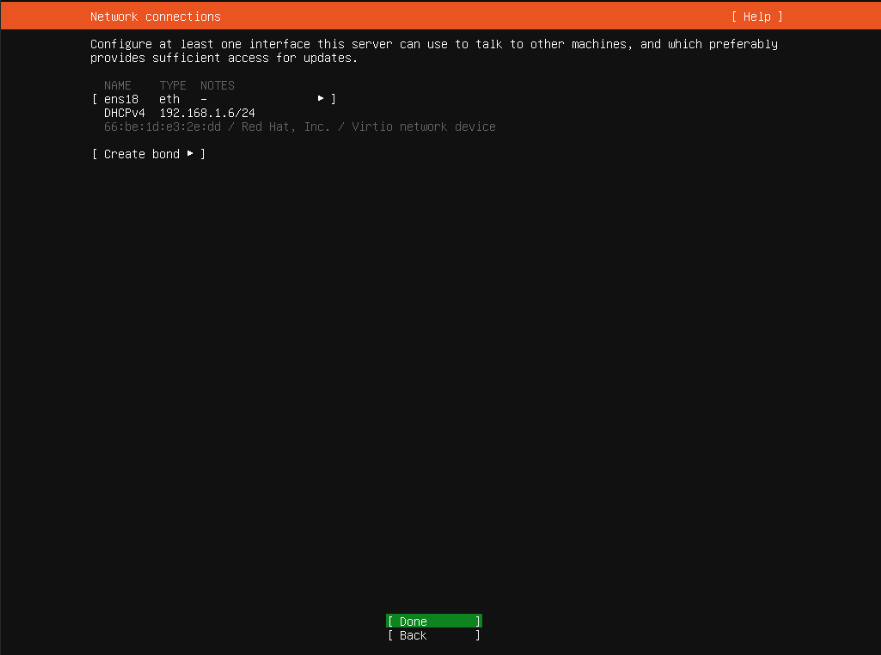
5 – Não definir qualquer proxy;
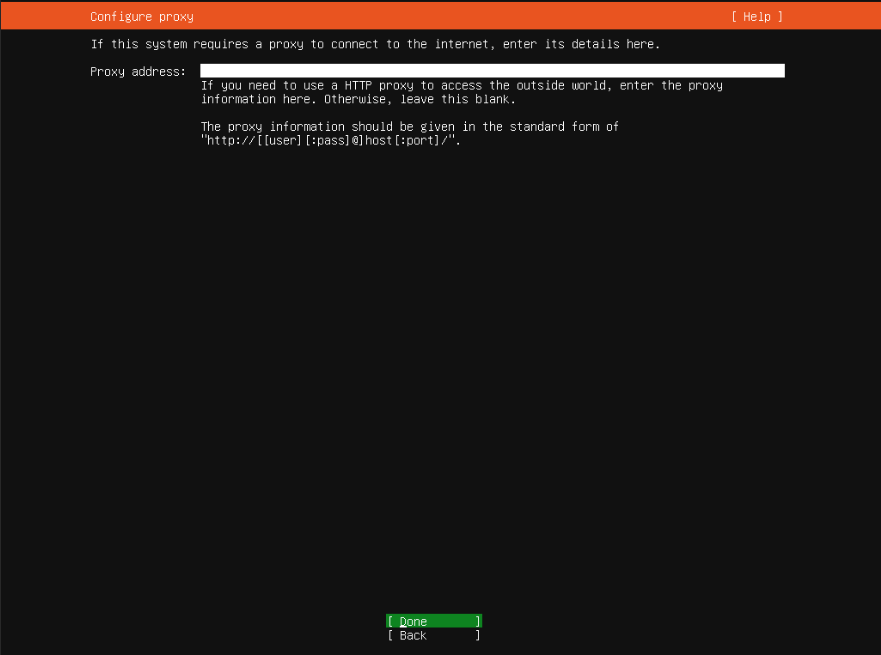
6 – Seleccionar o que vem por padrão;
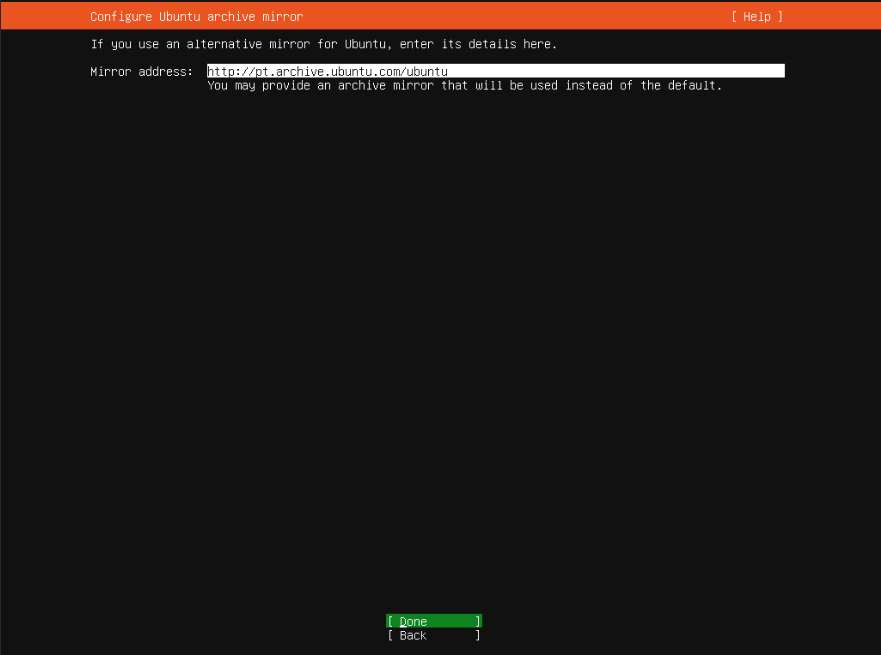
7 – Escolher ‘Use an entire disk’ e ‘Set up this disk as an LVM group’: isto vai permitir gerir melhor o espaço do disco;
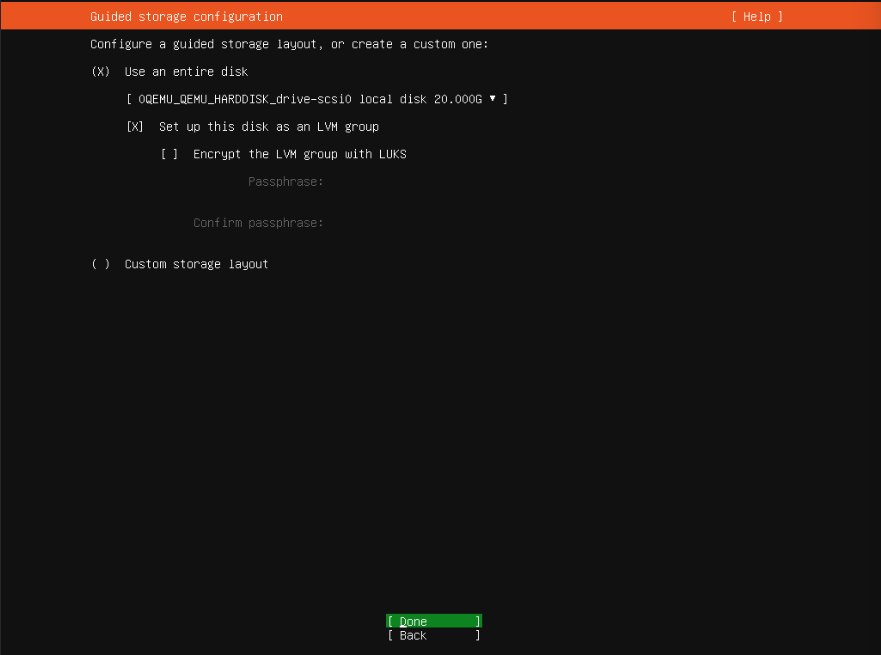
8 – Um resumo do que vai ser feito;
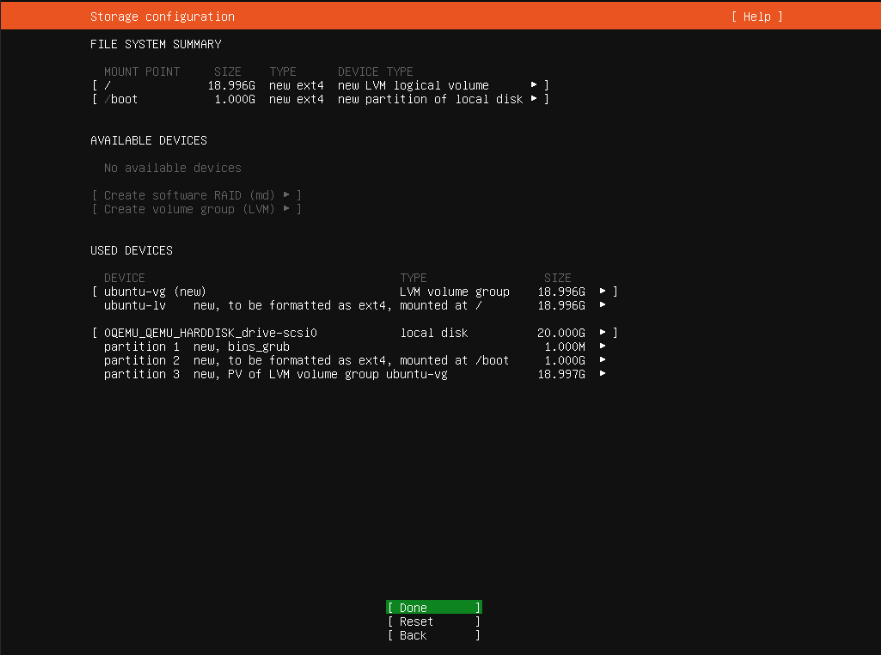
9 – Confirmar a instalação;
10 – Preencher os dados de acesso
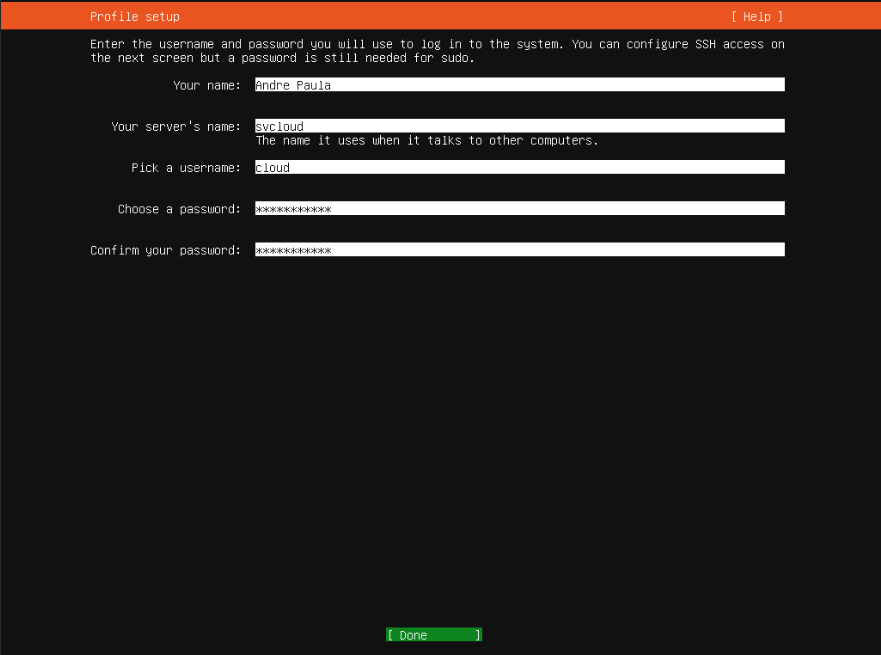
11 – Instalar o Openssh para aceder remotamente depois ao servidor via SSH;
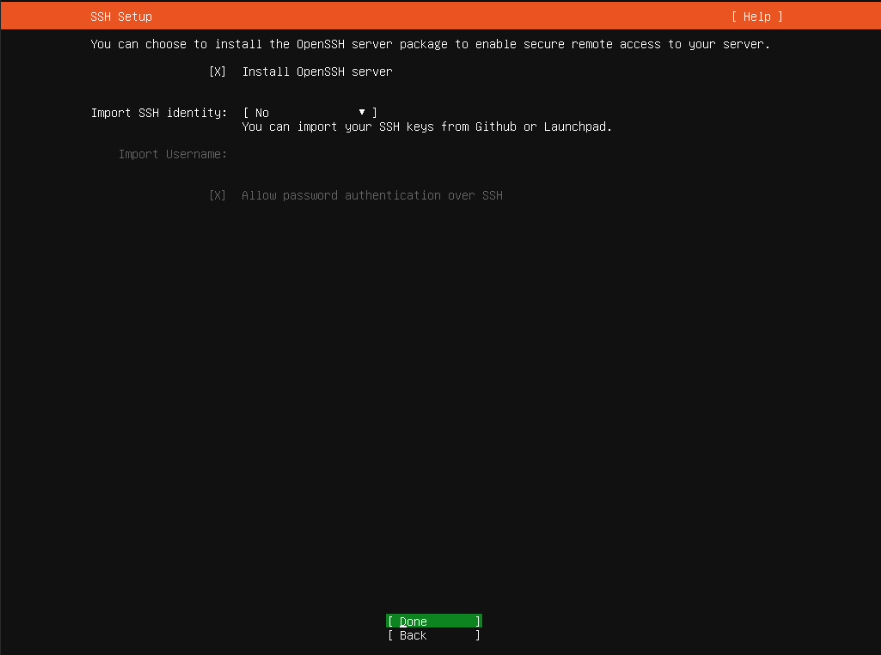
12 – Não instalar qualquer snap;
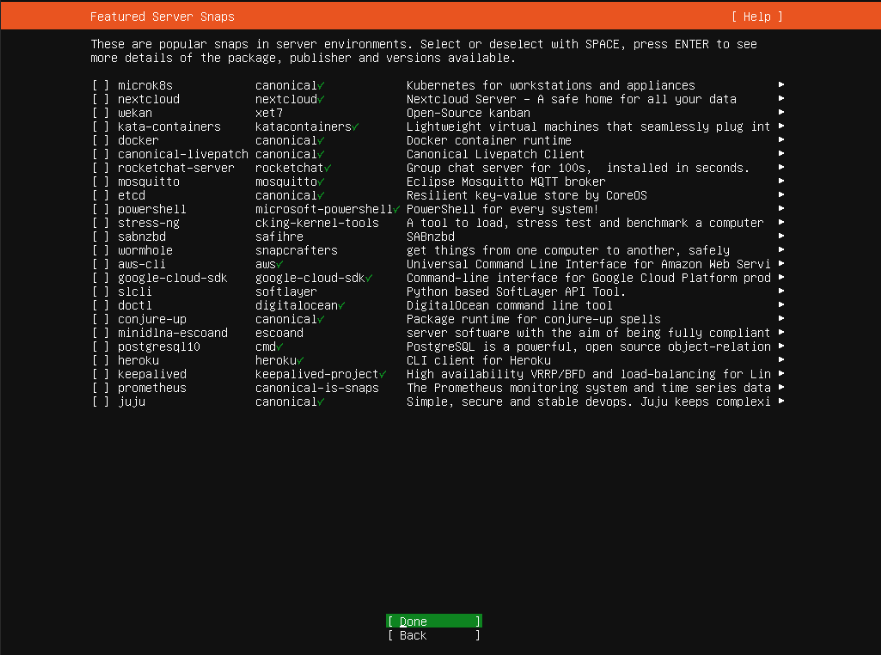
13 – Aguardar até terminar.
Conclusão
Como puderam reparar nesta primeira parte, a instalação do Ubuntu server 20.04 é muito semelhante à versão anterior que já mostrámos em artigos passados. No próximo artigo vamos mostrar o processo de instalação do Nextcloud Hub e mudar o armazenamento dos dados para o RAID 1.






